Slik legger du til e-post til Google-oppgaver i Gmail
E-post er vanligvis en del av alles daglige rutine. Mesteparten av tiden våre oppgaver for dagen vil avhenge av innholdet i våre e-postmeldinger. Så det er ikke uvanlig at noen av oss kan knytte våre gjøremålslister med vår e-postkorrespondanse. Du kan sannsynligvis ikke telle tidene da du tenkte på noe du trengte å gjøre ved å motta en e-post, men til slutt glemme det senere.
Hvis du bruker Gmail i Google Chrome, er det en praktisk utvidelse som lar deg se Google-oppgaver sammen med Gmail-innboksen din. RightTasks for Gmail er en gratis Chrome-utvidelse som plasserer et sidelinje for Google-oppgaver til høyre for Gmail-siden din. Dette gjør det enklere for brukerne å legge til oppgaver rett fra innboksen deres.
Først må du laste ned og installere utvidelsen fra nettbutikken.
Når du har installert, kan du få tilgang til Gmail-kontoen din fra nettleseren. Du bør nå se sidelinjebladet for Google Oppgaver til høyre.
For å legge til en e-postmelding i Oppgaver, åpne e-postmeldingen og klikk på "Mer". Velg "Legg til i oppgaver." Du kan også bruke hurtigtastet "Ctrl + T" mens du ser en e-post.

Du bør se emnet i e-postmeldingen lagt til på oppgavelistene i høyre rute.
Videre, hvis du vil legge til en frist eller en notat til en oppgave, klikker du på ">" -tegnet som vises til høyre for oppgaven.
Her kan du legge til en forfallsdato og andre notater du har for denne spesifikke oppgaven.

Det er også en lenke til e-postmeldingen oppgaven kom fra. Klikk på "Related Email" for å se dette.
Du kan også flytte oppgaven til en annen liste ved å bruke rullegardinmenyen under "Flytt til liste."
For å gå tilbake til hovedliste over oppgaver, velg "Tilbake til liste."
Du kan organisere oppgavene dine med Handlinger-knappen nederst på sidefeltet. Det er mange alternativer som å flytte oppgaver opp eller ned i listen, rydde oppførte oppgaver eller sortere oppgaver innen forfallsdato.

Det er også en Add Task-knapp og en Slett-knapp på dette området, som du kan bruke etter behov.
Hvis du vil legge til, redigere eller slette hele listen, klikker du på List-ikonet nederst til høyre og velger fra popup-menyalternativene.

Righttasks er en enkel og grei måte å vise e-post på, mens du bygger opp gjøremålene dine på en gang. Det er en stor timesaver og viktig for de som planlegger dagen din rundt e-postkorrespondanse.
Selv om grensesnittet kanskje trenger litt å bli vant til, holder brukeren fokus på nøkkelfunksjonene og blir ikke distrahert av andre unødvendige detaljer. Sidebjelken ødelegger ikke Gmail-grensesnittet, og skal gi brukeren nok plass til å arbeide på e-post som normalt. For alle som trenger å huske en oppgave basert på e-post, er Righttask et utmerket verktøy som fanger opp oppgavene dine så snart du får dem.



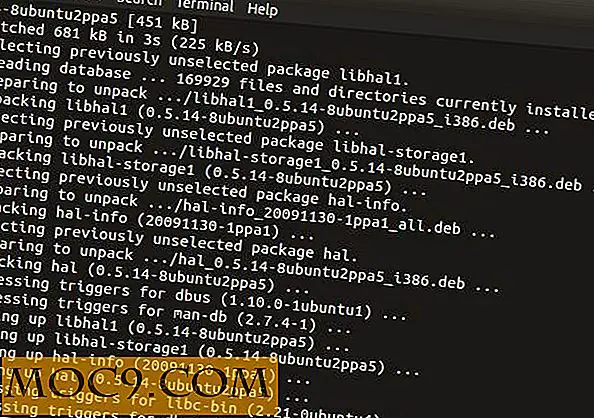



![Bygg din egen iOS-app med denne Mega IOS App Design Kit [MTE-tilbud]](http://moc9.com/img/mtedeals-110215-ios-app-design-kit.jpg)